打印机脱机状态怎么恢复正常打印(打印机脱机状态恢复步骤详解)
打印机是办公室和家庭中常见的设备之一。当你准备打印重要文件时,却发现打印机处于脱机状态,这可能会让你感到困惑和沮丧。在这篇文章中,我们将介绍一些简单而有效的方法来恢复打印机的正常状态,并解决脱机问题,以确保你的文件正常打印。
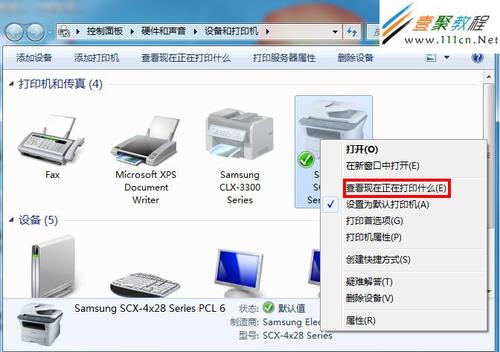
1. 检查打印机连接
首先,你需要检查打印机是否正确连接到电脑或网络。确保USB、Ethernet或Wi-Fi连接线完好无损且正确插入。如果使用无线打印机,确保无线网络连接正常。如果连接线损坏或松动,可能会导致打印机脱机。
2. 检查打印机电源
确保打印机处于打开状态并连接到电源插座。如果打印机没有电源,它将无法正常工作或显示脱机状态。如果你使用的是多功能打印机,也要确保它处于正确的打印模式。
3. 取消暂停打印任务
你可以通过以下步骤来取消打印机的暂停状态:
- 在Windows操作系统上,点击桌面右下角的“开始”按钮,选择“控制面板”。
- 在控制面板中,找到并点击“设备和打印机”选项。
- 找到你要使用的打印机,右键点击它并选择“查看打印队列”。
- 在打印队列窗口中,点击“打印机”选项并确保“使用打印机离线”选项未被勾选。如果被勾选,点击取消勾选。
- 重新点击“打印机”选项,并选择“取消所有打印作业”来清除打印队列中的所有任务。
- 关闭窗口并尝试重新打印文件。
4. 重启打印机和电脑
有时,打印机和电脑之间的通信出现问题,会导致打印机无法通过网络或USB连接进行正常打印。你可以尝试按照以下步骤重新启动打印机和电脑:
- 关闭打印机和电脑。
- 拔掉打印机和电脑的电源线或关掉对应的电源开关。
- 等待几分钟,然后重新插上电源线或打开电源开关。
- 打开打印机和电脑,并尝试重新打印文件。
5. 更新或重新安装打印机驱动程序
如果以上方法仍无法解决问题,那就可能是打印机驱动程序的问题。你可以尝试更新或重新安装打印机驱动程序来修复错误。你可以去打印机制造商的官方网站或使用操作系统自带的驱动程序更新工具来获取最新的驱动程序。
总结
在日常生活和工作中,遇到打印机脱机状态是很常见的问题。通过检查连接、电源,取消暂停打印任务,重启设备,以及更新驱动程序等简单的步骤,你通常可以解决这个问题。希望本篇文章对你有帮助,并为你的打印机恢复正常状态提供了一些有用的方法。
本文链接:http://hainhha.cn/qw/594.html
版权声明:本文内容由互联网用户自行发布,该文观点仅代表作者本人。本站仅提供信息存储空间服务,不拥有所有权,不承担相关法律责任。如发现本站有涉嫌抄袭侵权/违法违规的内容, 请联系qq:1442716096举报,一经查实,本站将立刻删除。


